BIOS密码设置与清除
BOIS密码设置和解除方法
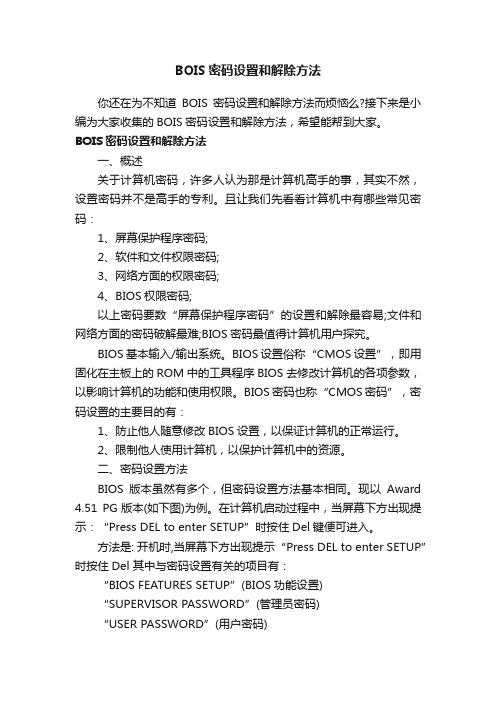
BOIS密码设置和解除方法你还在为不知道BOIS密码设置和解除方法而烦恼么?接下来是小编为大家收集的BOIS密码设置和解除方法,希望能帮到大家。
BOIS密码设置和解除方法一、概述关于计算机密码,许多人认为那是计算机高手的事,其实不然,设置密码并不是高手的专利。
且让我们先看看计算机中有哪些常见密码:1、屏幕保护程序密码;2、软件和文件权限密码;3、网络方面的权限密码;4、BIOS权限密码;以上密码要数“屏幕保护程序密码”的设置和解除最容易;文件和网络方面的密码破解最难;BIOS密码最值得计算机用户探究。
BIOS 基本输入/输出系统。
BIOS设置俗称“CMOS设置”,即用固化在主板上的ROM中的工具程序BIOS去修改计算机的各项参数,以影响计算机的功能和使用权限。
BIOS密码也称“CMOS密码”,密码设置的主要目的有:1、防止他人随意修改BIOS设置,以保证计算机的正常运行。
2、限制他人使用计算机,以保护计算机中的资源。
二、密码设置方法BIOS版本虽然有多个,但密码设置方法基本相同。
现以Award 4.51 PG版本(如下图)为例。
在计算机启动过程中,当屏幕下方出现提示:“Press DEL to enter SETUP”时按住Del键便可进入。
方法是: 开机时,当屏幕下方出现提示“Press DEL to enter SETUP”时按住Del 其中与密码设置有关的项目有:“BIOS FEATURES SETUP”(BIOS功能设置)“SUPERVISOR PASSWORD”(管理员密码)“USER PASSWORD”(用户密码)选择其中的某一项,回车,即可进行该项目的设置。
选择管理员或用户密码项目后回车,要求输入密码,输入后再回车,提示校验密码,再次输入相同密码,回车即可。
需要注意的是,进行任何设置后,在退出时必须保存才能让设置生效。
(保存方法是:设置完毕后选择“SAVE & EXIT SETUP ” 或按F10键,出现提示“SAVE to CMOS and EXIT(Y/N)?此时按下“Y键”,保存完成。
笔记本 清除bios密码的方法
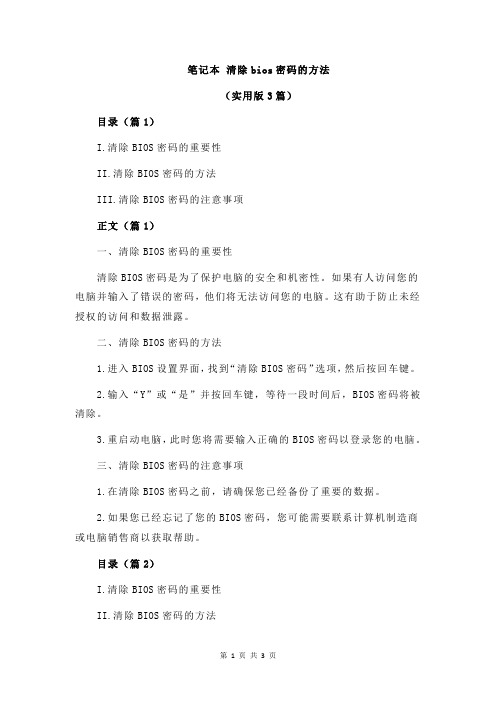
笔记本清除bios密码的方法(实用版3篇)目录(篇1)I.清除BIOS密码的重要性II.清除BIOS密码的方法III.清除BIOS密码的注意事项正文(篇1)一、清除BIOS密码的重要性清除BIOS密码是为了保护电脑的安全和机密性。
如果有人访问您的电脑并输入了错误的密码,他们将无法访问您的电脑。
这有助于防止未经授权的访问和数据泄露。
二、清除BIOS密码的方法1.进入BIOS设置界面,找到“清除BIOS密码”选项,然后按回车键。
2.输入“Y”或“是”并按回车键,等待一段时间后,BIOS密码将被清除。
3.重启动电脑,此时您将需要输入正确的BIOS密码以登录您的电脑。
三、清除BIOS密码的注意事项1.在清除BIOS密码之前,请确保您已经备份了重要的数据。
2.如果您已经忘记了您的BIOS密码,您可能需要联系计算机制造商或电脑销售商以获取帮助。
目录(篇2)I.清除BIOS密码的重要性II.清除BIOS密码的方法III.清除BIOS密码的注意事项正文(篇2)一、清除BIOS密码的重要性清除BIOS密码是维护电脑系统安全的重要措施之一。
在某些情况下,用户可能会忘记或丢失其BIOS密码,导致无法进入BIOS设置或操作系统。
此时,清除BIOS密码就显得尤为重要。
二、清除BIOS密码的方法1.清除CMOS电池:CMOS电池是用于保存BIOS设置的信息。
如果电池电量不足,可能会导致BIOS设置丢失。
更换电池后,重新启动电脑即可清除BIOS密码。
2.使用debug命令:某些计算机可以通过进入命令行模式并使用debug命令来清除BIOS密码。
例如,输入“debug 78 10”可以将密码清除为“1234”。
3.使用专门的软件:一些专业工具可以自动清除BIOS密码,并恢复CMOS电池放电前的设置。
请注意,此类工具可能会破坏CMOS设置,请谨慎使用。
三、清除BIOS密码的注意事项1.备份重要数据:在清除BIOS密码之前,请务必备份重要的数据。
设置清除bios超级用户密码的方法

设置清除bios超级用户密码的方法相信大家在使用电脑的时候,肯定会提高自己的电脑的安全性,为了防止他人通过F2键查看电脑的一些资料,我们一般都会设置开机密码和bios超级用户密码。
不过,当我们不小心忘记bios超级用户密码了,应该怎么清除掉呢?其实操作步骤很简单,现在小编就来给大家分享一下如何设置清除bios超级用户密码。
步骤:
1、启动电脑,按快捷键进入bios界面,切换到security项选择password回车,如图所示:
2、接着在在界面中,选择supervisor password回车,在enter current password 输入当前超级管理员密码,并回车跳到第二行和第三行,都无需任何字符输入,如图所示:
3、完成上面的操作,按F10保存设置即可。
以上便是当我们忘记电脑bios超级用户密码时的解决办法了,清除的操作也不是很难,相信大家都学会了吧。
更多重装系统,系统重装,一键重装系统方法请关注电脑系统重装网。
七种方法教你清除bios密码

七种方法教你清除bios密码在使用计算机的过程中,有时候我们可能会遇到忘记了 BIOS 密码的情况,这给我们的使用带来了一定的困扰。
但是,不要担心,今天我将为大家介绍七种方法,教你如何清除 BIOS 密码,让你轻松应对这个问题。
第一种方法是使用 BIOS 默认密码。
有些计算机厂商在生产计算机时会设置一些默认的 BIOS 密码,我们可以尝试使用这些默认密码来解锁 BIOS。
一般来说,这些默认密码可以在计算机的使用手册或者厂商官网上找到。
第二种方法是通过移除 CMOS 电池来清除 BIOS 密码。
CMOS 电池是用来保存计算机 BIOS 设置的,我们可以通过移除它来清除 BIOS 密码。
具体操作方法是先将计算机断电,然后打开机箱,找到主板上的 CMOS 电池,将它取下一段时间后再放回去即可。
第三种方法是使用 BIOS 破解工具。
市面上有一些专门用来破解 BIOS 密码的工具,我们可以通过这些工具来清除 BIOS 密码。
但是在使用这些工具时要格外小心,确保下载的工具来自可信赖的来源,以免造成计算机系统的损坏。
第四种方法是通过使用后门密码来清除 BIOS 密码。
有些 BIOS 厂商会在 BIOS 中设置一些后门密码,我们可以尝试使用这些后门密码来解锁 BIOS。
同样,这些后门密码可以在计算机的使用手册或者厂商官网上找到。
第五种方法是通过使用 BIOS 刷新工具来清除 BIOS 密码。
有些计算机厂商会提供专门的 BIOS 刷新工具,我们可以通过使用这些工具来清除 BIOS 密码。
在使用这些工具时要严格按照厂商提供的操作步骤来进行,以免造成不必要的问题。
第六种方法是通过联系计算机厂商的技术支持来清除 BIOS 密码。
如果我们无法通过上述方法来清除 BIOS 密码,可以尝试联系计算机厂商的技术支持,他们会提供进一步的帮助和指导。
第七种方法是通过重置 BIOS 到出厂设置来清除 BIOS 密码。
我们可以通过进入 BIOS 设置界面,选择恢复出厂设置或者重置 BIOS 来清除密码。
什么是电脑BIOS密码如何设置和重置BIOS密码

什么是电脑BIOS密码如何设置和重置BIOS密码电脑BIOS密码是一种用于保护个人电脑安全的功能,它提供了对计算机硬件设备的访问权限控制。
本文将介绍什么是电脑BIOS密码以及如何设置和重置BIOS密码。
一、什么是电脑BIOS密码BIOS(Basic Input/Output System)是计算机上的一种固件,它嵌入在电脑的主板上,负责管理硬件设备、初始化系统和启动操作系统。
BIOS密码则是一种用于限制未经授权者对计算机进行访问的安全功能。
电脑主板上的BIOS芯片中存储了BIOS程序以及BIOS密码。
通过设置BIOS密码,用户可以防止未经授权的访问者进行操作系统的更改、BIOS设置的更改或者插入启动盘等。
只有在输入正确的BIOS密码后,用户才能进入BIOS设置界面或者启动操作系统。
二、如何设置BIOS密码设置BIOS密码可以有效保护电脑安全,以下是设置BIOS密码的步骤:1. 开机时按下指定的键进入BIOS设置界面(不同品牌的电脑可能按键不同,一般是Del、F2、F10等)。
2. 在BIOS设置界面中找到“Security”(安全)或者类似的选项。
3. 进入安全选项后,找到“Set Supervisor Password”(设置管理员密码)或者类似的选项。
4. 输入并确认你要设置的密码。
5. 按下F10键保存并退出BIOS设置界面,完成密码设置。
需要注意的是,一旦设置了BIOS密码,请务必牢记密码,因为忘记密码会导致无法进入BIOS设置界面或者启动系统。
三、如何重置BIOS密码如果你忘记了BIOS密码或者需要重置BIOS密码,可以尝试以下方法:1. 尝试常用的默认密码:不同的电脑品牌和型号有可能拥有默认的BIOS密码,可以尝试一些常见的默认密码如“admin”、“password”等。
2. 清除CMOS:CMOS是存储BIOS设置的一块芯片,通过清除CMOS可以重置BIOS密码。
具体操作方法是将电脑完全断电,然后找到主板上的CMOS电池并将其取下,等待片刻后再插回。
四种方法教你破解BIOS密码
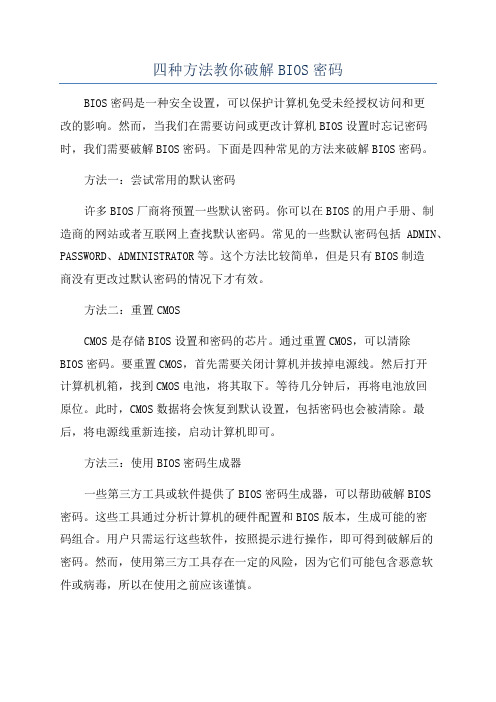
四种方法教你破解BIOS密码BIOS密码是一种安全设置,可以保护计算机免受未经授权访问和更改的影响。
然而,当我们在需要访问或更改计算机BIOS设置时忘记密码时,我们需要破解BIOS密码。
下面是四种常见的方法来破解BIOS密码。
方法一:尝试常用的默认密码许多BIOS厂商将预置一些默认密码。
你可以在BIOS的用户手册、制造商的网站或者互联网上查找默认密码。
常见的一些默认密码包括ADMIN、PASSWORD、ADMINISTRATOR等。
这个方法比较简单,但是只有BIOS制造商没有更改过默认密码的情况下才有效。
方法二:重置CMOSCMOS是存储BIOS设置和密码的芯片。
通过重置CMOS,可以清除BIOS密码。
要重置CMOS,首先需要关闭计算机并拔掉电源线。
然后打开计算机机箱,找到CMOS电池,将其取下。
等待几分钟后,再将电池放回原位。
此时,CMOS数据将会恢复到默认设置,包括密码也会被清除。
最后,将电源线重新连接,启动计算机即可。
方法三:使用BIOS密码生成器一些第三方工具或软件提供了BIOS密码生成器,可以帮助破解BIOS密码。
这些工具通过分析计算机的硬件配置和BIOS版本,生成可能的密码组合。
用户只需运行这些软件,按照提示进行操作,即可得到破解后的密码。
然而,使用第三方工具存在一定的风险,因为它们可能包含恶意软件或病毒,所以在使用之前应该谨慎。
总结:破解BIOS密码是一项需要非常慎重对待的操作,我们需要谨慎考虑我们的行为,并确定我们是合法的计算机所有者。
只有在确保自己有权进行破解操作时,才能尝试破解BIOS密码。
如果您不确定或不熟悉相关操作,请寻求专业人士的帮助。
什么是电脑的BIOS密码如何设置和重置密码

什么是电脑的BIOS密码如何设置和重置密码电脑的BIOS密码是一种用于保护计算机硬件和操作系统安全的安全功能。
BIOS是基本输入/输出系统的缩写,是位于计算机主板中的一块固件芯片。
它负责启动计算机、初始化基本硬件设备以及加载操作系统。
BIOS密码是一种用于限制未经授权用户对计算机进行访问的安全功能。
设置BIOS密码是保护计算机免受未经授权访问的一种重要手段。
在设置BIOS密码之前,用户需要进入BIOS界面。
1. 进入BIOS界面:要进入BIOS界面,用户需要在计算机启动时按下特定的按键。
通常,在计算机启动过程中会出现一段文字提示,告知用户如何进入BIOS设置。
常见的按键包括F2、F10、Delete等,具体取决于计算机品牌和型号。
2. 设置BIOS密码:一旦进入BIOS界面,用户可以看到各种设置选项。
在安全或密码选项中,可以找到设置BIOS密码的选项。
用户可以选择设置一个简单的密码,如数字、字母或其组合。
为了增强安全性,建议使用较长且复杂的密码,包括大小写字母、数字和特殊字符的组合。
3. 重置BIOS密码:如果用户忘记了BIOS密码,或者需要重置密码,可以采取以下步骤:a. 首先,用户需要断开电脑的电源,并打开计算机主机箱。
b. 在主板上寻找“CMOS清除”或“BIOS重置”位置,通常标有一个具有两个小金属点的跳线。
c. 将跳线短接约10到15秒钟,然后再将其恢复到原来的位置。
d. 关闭计算机主机箱,并重新连接电源。
e. 开启计算机,BIOS密码应该已被重置。
请注意,在进行重置之前,务必备份重要数据,以防止数据丢失。
总结:BIOS密码是保护计算机安全的重要手段之一。
通过设置BIOS密码,用户可以限制未经授权访问计算机的能力。
同时,如果忘记了BIOS密码,可以通过重置的方式来恢复。
然而,在进行任何BIOS设置或重置操作之前,请确保了解正确的步骤,并备份重要数据,以避免不必要的损失。
了解电脑BIOS密码设置与破解

了解电脑BIOS密码设置与破解BIOS(基本输入/输出系统)是电脑的一个重要组成部分,它负责在计算机启动时初始化硬件设备并加载操作系统。
为了加强计算机的安全性,用户可以设置BIOS密码以防止未授权的访问。
本文将介绍电脑BIOS密码的设置和一些常见的破解方法。
一、电脑BIOS密码设置在大多数个人电脑中,可以通过按下特定的键(如Delete、F2、F10等)进入BIOS设置界面。
在进入BIOS设置界面后,用户可以找到并进入“Security”、“Password”或类似的选项。
在该选项下,用户可以设置访问BIOS的密码。
设置BIOS密码时,有两种常见的类型可以选择:1. 用户密码:这是最常见的类型,用户需要在计算机启动时输入密码才能访问BIOS设置。
它可以阻止未经授权的用户更改BIOS设置。
2. 管理员密码:管理员密码不仅可以限制对BIOS设置的访问,还可以限制对硬盘启动顺序等安全敏感设置的更改。
只有知道管理员密码的用户才能更改这些设置。
设置BIOS密码时,用户应该记住以下几点:1. 密码应该是复杂且难以猜测的,最好包含字母、数字和特殊字符。
2. 不要使用与自己个人信息有关的密码,如生日、电话号码等,以免被他人猜到。
3. 注意记住密码,但不要将密码写在容易被他人发现的地方。
二、常见的BIOS密码破解方法尽管BIOS密码可以增加计算机的安全性,但它们并不是绝对安全的。
以下是一些常见的BIOS密码破解方法:1. 使用默认密码:一些电脑制造商为其BIOS设置了默认密码,用户可以尝试使用这些默认密码进行破解。
一些常见的默认密码可能是“admin”、“password”等。
2. 清除CMOS:CMOS是一个存储硬件配置信息的芯片,它保存在电脑主板上。
用户可以通过清除CMOS来重置BIOS设置,进而删除密码。
要清除CMOS,可以通过拆卸电脑主板上的CMOS电池或使用CMOS清除跳线(一般位于主板上)来完成。
3. 使用破解工具:互联网上有一些破解工具可以帮助用户破解BIOS密码。
- 1、下载文档前请自行甄别文档内容的完整性,平台不提供额外的编辑、内容补充、找答案等附加服务。
- 2、"仅部分预览"的文档,不可在线预览部分如存在完整性等问题,可反馈申请退款(可完整预览的文档不适用该条件!)。
- 3、如文档侵犯您的权益,请联系客服反馈,我们会尽快为您处理(人工客服工作时间:9:00-18:30)。
BIOS密码设置与清除
不同厂商和版本的BIOS,其密码设置方法基本相同,现以Phoenix-Award 6.0为例。
在计算机启动过程中,当屏幕下方出现“Press DEL to enter SETUP”提示时,立即按“Del”键进入CMOS设置程序。
在主菜单中有两项是用于设置密码权限,分别是:“Set Supervisor Password(设置超级用户密码)”和“Set User Password(设置用户密码)”。
另外,在“Advanced BIOS Features”菜单的“Security Option (检查密码方式)”项目是用于设置密码应用的类型,分别有两项:“Setup”和“System”。
通过密码权限和检查密码方式的设置,可以组合成六种密码设置方案,但实际上只有四种方案是可行的。
方案一:“Security Option”设置为“Setup”,再设置“Set Supervisor Password”。
这样,开机进入CMOS设置程序时将要求输入Supervisor Password密码,但进入操作系统前不要求输入密码。
此方案适合公共场合的计算机,如:学校机房、办公室等。
方案二:“Security Option”设置为“Setup”,再设置“Set Supervisor Password”和“Set User Password”(采用两个不同的密码)。
这样,开机进入CMOS设置程序时将要求输入Supervisor Password 或User Password密码(如果输入的是User Password,只能更改User Password,但不能更改CMOS 参数),但进入操作系统前不要求输入密码。
此方案适合公共场合的计算机,如:学校机房、办公室等。
方案三:“Security Option”设置为“System”,再设置“Set Supervisor Password”。
这样,不但在进入CMOS设置程序时要求输入Supervisor Password密码,而且进入操作系统前也要求输入Supervisor Password密码。
此方案适合个人计算机。
方案四:“Security Option”设置为“System”,再设置“Set Supervisor Password”和“Set User Password”(采用两个不同的密码)。
这样,开机进入CMOS设置程序时将要求输入Supervisor Password 或User Password密码(如果输入的是User Password,只能更改User Password,但不能更改CMOS 参数),进入操作系统前也要求输入Supervisor Password或User Password密码。
此方案适合公共场合的计算机,如:学校机房、办公室等。
此方案适合个人计算机,并允许指定的几个人使用。
密码固然有保护作用,但若自己忘了密码却会带来麻烦。
因此,除了会设置密码外,更要学会破解CMOS 密码。
CMOS密码的破解是指在忘记密码,无法进入CMOS设置程序或无法进入操作系统的情况下破解密码。
虽然很多人提到过Award BIOS和AMI CMOS所谓的“万能”密码在新型主板上根本无法通过,笔者一一试过,发现没有一个是真正可以破解。
以下几种方法可以让你轻松破解CMOS密码。
1.Debug破解法
适用密码设置方案:方案一和方案二
进入DOS后,输入以下命令:
或或
debug debug debug
- o 70 10 - o 70 10 - o 70 20
- o 71 ff - o 71 10 - o 71 20
- q - q - q
重启电脑后,就会发现CMOS清空了,要求你进入CMOS设置程序重新设置(即密码被破解)。
这时按“F1”键进入CMOS设置程序,选择“Load Fail-Safe Defaults”或“Load Optimized Defaults”即可。
因BIOS版本不同,可用以上其中一种方法进行破解。
2.键盘字符编码破解法
适用密码设置方案:方案一和方案二
如果你的电脑当中没有Debug程序,在DOS下也可以用键盘输入以下命令,完成后重启电脑即可破解。
copy con (回车)[的前缀名可任意取]
Alt+179 Alt+55 Alt+136 Alt+216 Alt+230 Alt+112 Alt+176 Alt+32 Alt+230 Alt+113 Alt+254 Alt+135 Alt+128 Alt+251 Alt+117 Alt+241 Alt+195(回车)[按住Alt键,然后在小键盘上输入,输完一组数字后放开Alt键,接着再按下Alt键继续输入]
或
copy con (回车)
Alt+176 Alt+17 Alt+230 p Alt+176 Alt+20 Alt+230 q Alt+205 空格(回车)
3.工具软件破解法
适用密码设置方案:方案一和方案二
能破解CMOS密码或清空CMOS内容的软件非常多,比如iCMOS(下载地址http:///down/icmos_v601c.zip)。
在DOS或Windows 98下运行iCMOS,按下“4”(即“清除CMOS”)(如图5),程序将提示CMOS数据已经清除,然后按任意键退出。
重启电脑后,你会发现CMOS设置已经被清除并恢复到初始状态。
大家要注意,在iCMOS主界面的第三项“超级用户密码”与你设置的超级用户密码一般不会相同,所有不一定适用所有的BIOS。
4.刷新BIOS法
适用密码设置方案:方案一和方案二
上网找到这块主板的最新BIOS文件和与BIOS相对应的BIOS刷新程序。
然后在DOS下刷新BIOS。
这种方法是非常有效的。
不过需要注意的是:刷新BIOS有很大的危险性,最好在有经验的高手指导下进行操作。
5.跳线放电法
适用密码设置方案:所有方案
拆开机箱,在主板上找到一个与CMOS有关的跳线,此跳线平时插在1-2的针脚上,只要将它插在2-3的针脚上,然后打开主机电源开关,这时屏幕还是黑屏状态,实际上主机已清空CMOS内容。
此时,再将CMOS跳线跳回1-2针脚即可。
小提示:有些主板上的CMOS跳线的针脚已被屏蔽,这时只要找一镊子,将镊子的两脚与跳线的2-3相接触。
此时打开电源开关后即可清空CMOS内容。
6.电池放电法
适用密码设置方案:所有方案
拆开机箱,在主板上找到一粒圆形的钮扣电池(保证CMOS参数和系统时钟不会因计算机的断电而丢失)。
取出COMS电池后,等待3分钟以上,再放回电池座,密码即可解除。
7.改变电脑的硬件配置
适用密码设置方案:所有方案(只适用老主板)
拆开机箱,然后暂时拔下声卡、网卡、硬盘或软驱。
重启电脑后,BIOS固化程序首先检查机器的硬件配置是否与CMOS中的参数一致,如果不一致,就会在开机时自动初始化CMOS参数(即清空电脑)。
